|
Функция импорта позволяет Вам
перемещать информацию из различных источников в базы данных
C-Organizer.
Для открытия диалогового окна
Импорта воспользуйтесь командой Файл - Импорт
главного меню программы.
Процесс импорта состоит из
нескольких простых шагов:
Шаг 1.
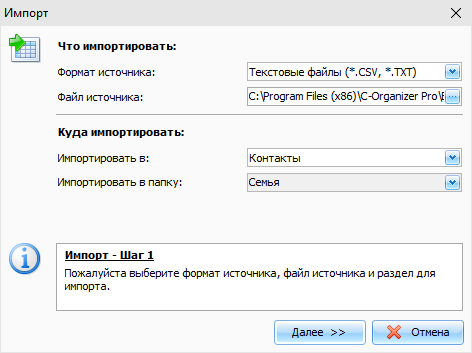
Выберите формат источника.
C-Organizer поддерживает следующие форматы:
Текстовые
файлы (CSV, TXT);
Базы данных
C-Organizer (CDB);
Выберите файл для импорта.
Если источником является текстовый
файл, то укажите куда импортировать информацию. При выборе других
типов источника эта настройка определяется автоматически и не
доступна для изменения.
Также, при импорте из текстовых
файлов, Вы можете указать папку, в которую необходимо поместить
информацию.
Если
Вы выбрали импорт из баз
данных C-Organizer (CDB), то
нажмите кнопку "Импорт", вы увидите диалоговое окно, отображающее
процесс импорта.
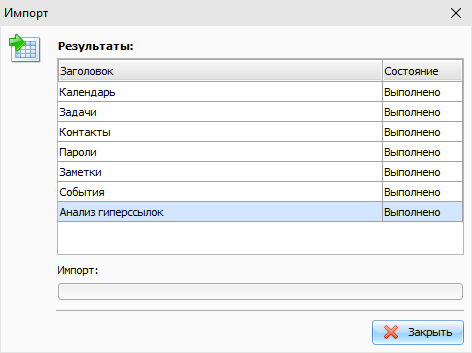
По завершении операции Вы получите
соответствующее сообщение.
Если в качестве источника
указаны текстовые
файлы, то нажмите
кнопку Далее.
Шаг 2.
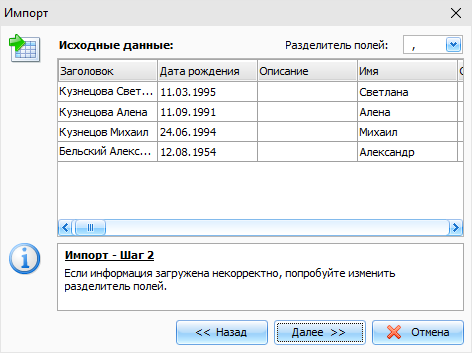
В этом окне Вы можете видеть
таблицу с информацией, которая была получена из указанного Вами
файла. Если информация была распознана некорректно, то попробуйте
изменить значение разделителя
полей.
После этого нажмите кнопку
"Далее".
Шаг 3.
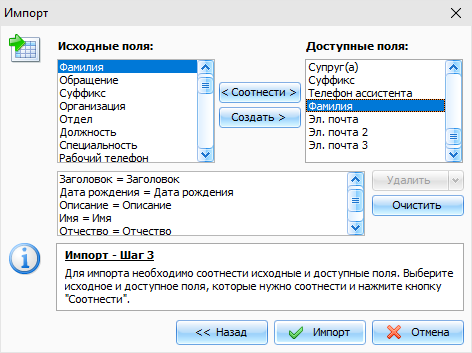
В этом диалоговом окне Вам
необходимо соотнести поля источника с полями назначения.
Чтобы соотнести поля, пожалуйста,
выберите исходное поле и соответствующее ему доступное поле, затем
нажмите кнопку "Соотнести".
Только для
Контактов:
Если
Вы не можете найти соответствующее поле в списке Доступных полей,
Вы можете создать новое поле. Просто нажмите кнопку
"Создать", введите имя поля и выберите его тип в
открывшемся окне.
Вы
можете соотнести более чем одно Исходное поле с одним и тем же
Доступным полем.
Все
соотнесенные поля вносятся в список в нижней части окна. Вы можете
удалить соотнесенные поля нажав кнопку "Удалить" или очистить все соотнесенные поля нажав на
кнопку "Очистить".
Важно:
не соотнесенные поля не будут
импортированы.
Когда
Вы завершите соотнесение полей, нажмите кнопку "Импорт", вы увидите диалоговое окно, отображающее
процесс импорта.
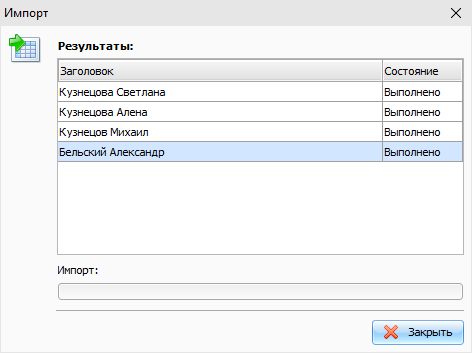
По
завершении операции Вы получите соответствующее сообщение.
|